A sincronização de áudio e vídeo faz parte da edição de vídeo para qualquer usuário criador de vídeos. Mas acredite: isso não é uma tarefa tão difícil de se fazer quando você entender o processo. O ponto chave é SE VOCÊ ENTENDER O PROCESSO.
Por isso, apresentaremos aqui a forma mais simplificada para sincronizar áudio e vídeo utilizando um excelente editor de vídeo. Mas espere um instante. Vocês podem estar se questionando o motivo pelo qual precisamos sincronizar áudio e vídeo separadamente quando uma única câmera pode gravar ambas as mídias. Então, primeiramente, vamos responder a essa questão.
Neste artigo:
Parte 1: Por que Sincronizar Áudio e Vídeo Separadamente?
A produção de um vídeo perfeito exige gráficos extraordinários, conteúdo e áudio de alta qualidade. Você não deve esperar que uma única câmera consiga atender todos esses requisitos. Por esse motivo que todos os profissionais criadores de vídeo fazem uso de uma câmera especializada para filmagem e incluem separadamente um dispositivo de gravação de áudio.
Você pode pensar que esses equipamentos são um excesso, mas essa pequena adaptação pode gerar efeitos positivos na qualidade do seu vídeo. Especialmente a eliminação de ruído de fundo de microfones externos usados separadamente.

No entanto, uma desvantagem de fazer uso desse processo é que, após a concluída a gravação, você ainda tem que sincronizar esses arquivos de áudio e vídeo. E, caso a sincronização não seja realizada de modo adequado, todo o esforço empregado na gravação vai por ralo abaixo rapidamente. Isso porque ninguém quer assistir a um vídeo com atraso de áudio. Não é mesmo?
Sincronizar adequadamente um arquivo de áudio com um arquivo de vídeo é mais simples do que você pensa. Só é preciso preparar antecipadamente o procedimento e utilizar uma boa ferramenta para edição de vídeo. Considerando os fatores citados, vamos primeiramente conhecer quais são as preparações precisamos realizar para a sincronização de áudio e vídeo. Sugerimos o uso de uma ferramenta para edição de vídeo de alta qualidade para cumprir esse objetivo, detalhando esse processo em etapas. O que estamos esperando? Vamos dar início a nossa jornada.
Parte 2: Preparação para Sincronizar Áudio e Vídeo Durante uma Gravação
Você deve cumprir algumas etapas para sincronizar adequadamente um arquivo de áudio com um vídeo. Para tanto, é preciso ter um pico de som para combinar com sucesso a filmagem com o arquivo de áudio gravado em separado. Você pode ficar surpreso, mas um simples Clap pode cumprir esse trabalho.
Se você desejar uma solução profissional, imagine uma claquete. Você deve ter visto ela ser usada na indústria cinematográfica. Essa claquete é empregada não apenas para definir o tiro da cena, mas também para gerar um pico de som. Esse pico de som é utilizado como referência para sincronização os arquivos de áudio e vídeo.

Então, toda vez que você cortar sua filmagem, certifique-se de bater palmas junto à câmera na próxima vez que reiniciar. Para que seja fácil encontrar o ponto inicial para sincronização durante a edição do vídeo, é melhor usar a batida de palmas antes de dizer a palavra "Ação" ou falar qualquer outra expressão. Caso você esqueça de bater palmas no início, também pode bater palmas no final da cena antes de interromper a filmagem. Isso se chama Tail Slate!!!
Depois concluir a gravação de seu vídeo, o passo seguinte é bem fácil. O editor de vídeo que recomendamos é a ferramenta líder mundial no mercado de edição, o Wondershare Filmora. Vamos prosseguir e entender como sincronizar áudio e vídeo utilizando o Filmora.
Parte 3: Como Sincronizar Áudio e Vídeo com o Filmora
Antes de prosseguirmos nesse tutorial, apresentaremos uma visão geral do Filmora.
wondershare filmora
O Filmora é um dos editores de vídeo mais utilizados que pode auxiliar todos os usuários criadores de vídeo a produzir o melhor conteúdo possível. Este excelente software da Wondershare é composto por diversos recursos que podem melhorar qualquer vídeo.
Além disso, ele conta com uma ampla biblioteca de efeitos de vídeo, imagens, clipes curtos, avatares de IA etc. Você só precisa selecionar o que lhe agrada e inserir o recurso ao seu vídeo com apenas alguns cliques.
Você também pode fazer ajustes nos arquivos de áudio, como, por exemplo, atenuação de áudio, detecção silenciosa, mixagem de áudio e sincronização de arquivos de áudio com arquivos de vídeo.
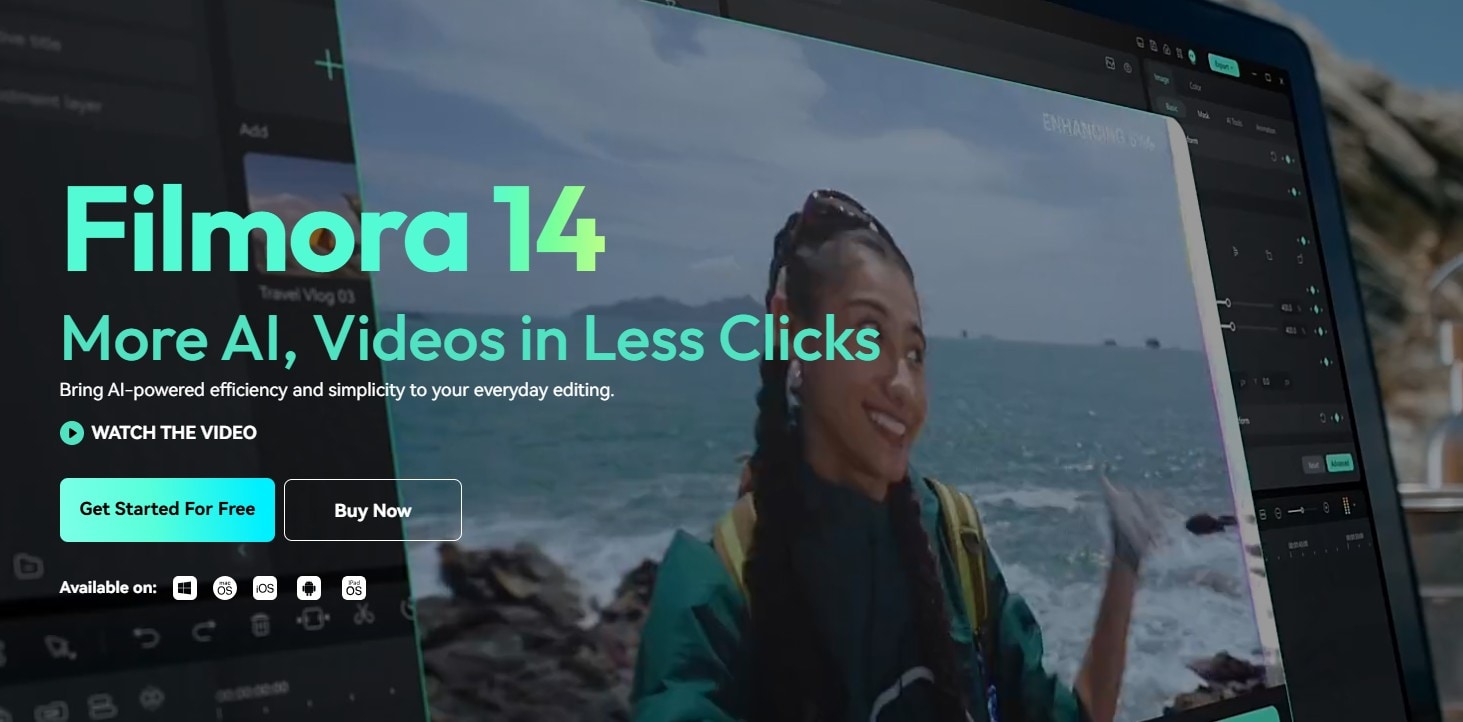
Com relação à sincronização de áudio, você pode fazê-la manualmente ou usar fazer de modo automático. Apresentaremos detalhadamente esses dois procedimentos para que você conheça tudo a respeito da sincronização de áudio. Primeiramente, vamos apresentar o processo manual de sincronização.
Passo a passo para sincronizar manualmente o áudio com o vídeo utilizando o Filmora
Passo 1 Baixe e Instale
Caso você nao tenha a última versão do Filmora, clique no botão abaixo para baixá-la gratuitamente. Quando findar download, você pode instalar o software no seu dispositivo.
Passo 2 Importe seus Arquivos
O passo seguinte é importar todos os arquivos para o software. Inicie o Filmora e clique no botão "Novo projeto", localizado na interface inicial.

Ao criar um novo projeto, aparecerá uma seção chamada "Importar Mídia". Para navegar pelos arquivos de áudio e vídeo salvos no computador, clique nesta seção. De maneira alternativa, você também pode arrastar e soltar os arquivos para importá-los para o software.

Passo 3 Prepare seus Arquivos para Sincronização
Prepare seus arquivos para sincronização. Primeiramente, arraste o arquivo de vídeo para a linha do tempo do Filmora na seção "Importar Mídia". Em seguida, arraste o arquivo de áudio abaixo do arquivo vídeo no painel.
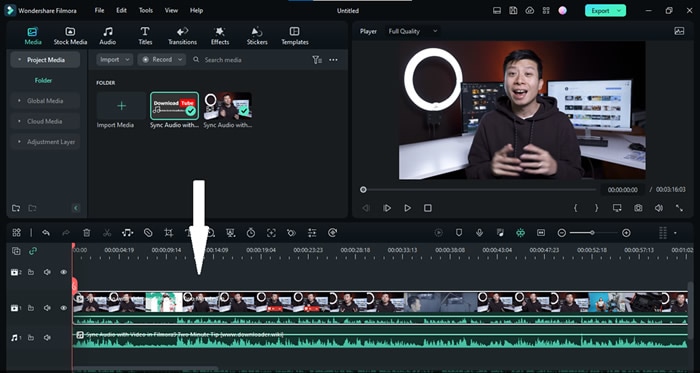
Passo 4 Sincronize os Arquivos de Áudio e Vídeo utilizando a Marcação do Pico de Áudio
Agora que os arquivos de vídeo e áudio estão na linha do tempo, você terá que localizar o momento na gravação em que bate palmas. Acompanhe a forma de onda do áudio da câmera e da trilha de áudio se forma independente. No momento da batida de palmas, você verá um pico.
Dica Extra: Se você não conseguir identificar o pico de áudio, amplie o painel para melhorar a visualização.
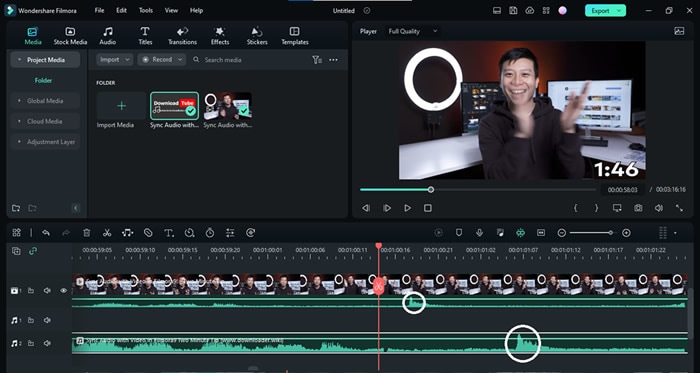
Agora selecione o clipe de áudio e alinhe-o com o vídeo para que ambos os picos dos arquivos de mídia correspondam entre si.
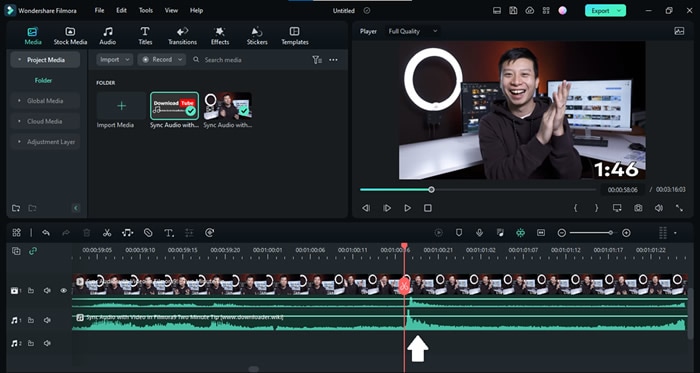
É isso! Agora, você só precisa excluir o áudio da câmera. Veremos como fazer isso.
Passo 5 Remova o Áudio da Filmagem
Para remover o áudio da gravação, clique com o botão direito do mouse no arquivo de vídeo e selecione a opção "Desanexar Áudio". Alternativamente, você pode utilizar a tecla de atalho "Ctrl+Alt+D".
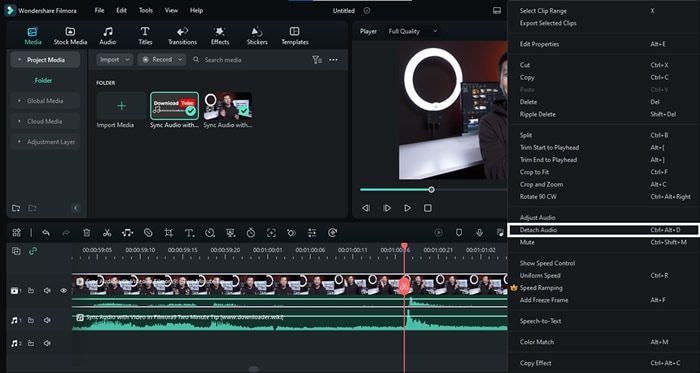
Quando o de áudio foi separado do vídeo, você prosseguir para removê-lo. Para remover esse áudio, clique com o botão direito e escolha a opção "Excluir".
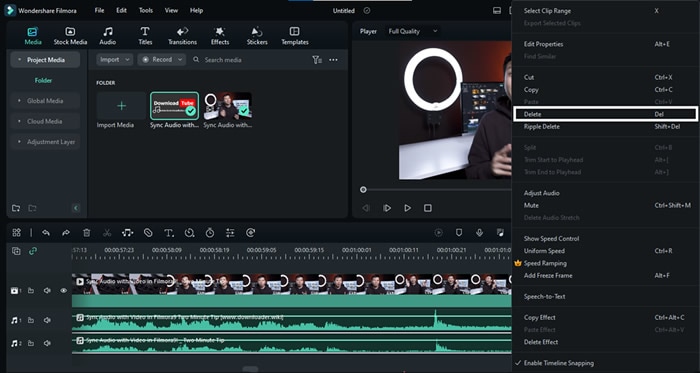
Passo 6 Curta seu Vídeo com a Nova Faixa de Áudio
Vamos prosseguir. O arquivo de vídeo foi sincronizado adequadamente com o arquivo de áudio. Então, você pode clicar no botão Exportar para obter o arquivo editado. Mas aguarde um instante. Não prometemos mostrar o processo para sincronização automática do áudio com o vídeo? Então, vamos conhecer esse método.
Etapas para sincronizar Automaticamente Áudio e Vídeo utilizando o Filmora
Você achou complicado fazer o processo descrito anteriormente? Então fique tranquilo porque o Wondershare Filmora também permite a sincronização automática de arquivos de áudio e vídeo em apenas um clique. A seguir, conheça o passo a passo para fazer esse método.
Passo 1 Prepare os Arquivos
A etapa inicial desse método é idêntica ao processo mostrado anteriormente. Baixe o Filmora e prepare seus arquivos na linha do tempo importando-os para um Novo Projeto.
Passo 2 Selecione os Arquivos de Áudio e Vídeo
A seguir, coloque na linha do tempo do Filmora os arquivos de áudio e vídeo.
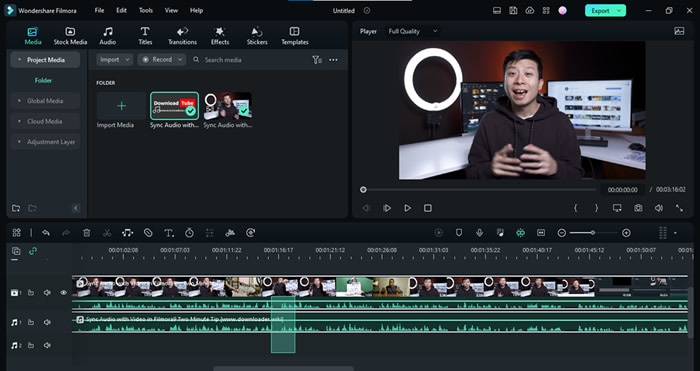
Passo 3 Clique no Ícone de Sincronização Automática
Ao selecionar os arquivos de áudio e vídeo, o ícone "Sincronização automática" aparecerá na barra de ferramentas abaixo da seção Importar Mídia. Clique nesse ícone e aguarde a mágica acontecer.
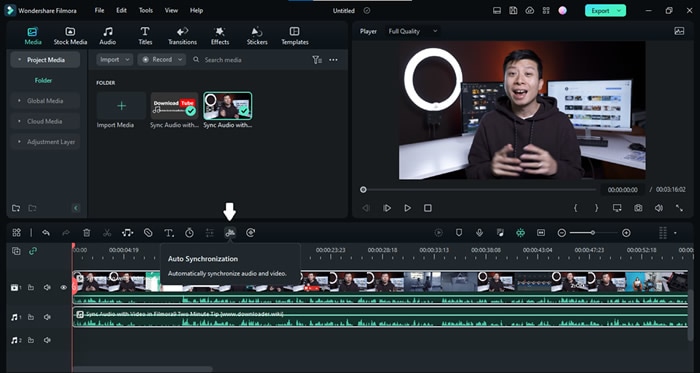
Certifique-se de que você precisa de um ID Premium do Wondershare Filmora para fazer uso da opção de Sincronização Automática.
Passo 4 Espere a Conclusão da Sincronização
O Filmora iniciará o processo de sincronização de seus arquivos de áudio e vídeo e você verá o prompt na tela com a informação "Sincronização em Andamento". Aguarde até que esse processo seja findado.
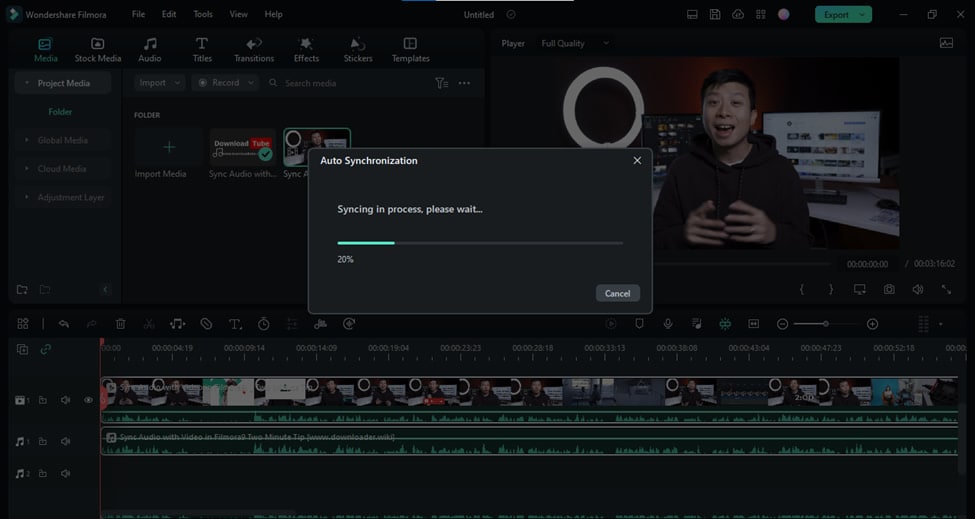
Passo 5 Conclua a Edição de seu Vídeo
Você pode concluir a edição de seu vídeo quando o arquivo de áudio estiver adequadamente alinhado com o arquivo de vídeo. Agora, remova o áudio do arquivo de vídeo da filmagem e clique no botão "Exportar".
Parabéns! Você sincronizou com sucesso os arquivos de áudio e vídeo. Agora, antes de concluir esse artigo, vamos conhecer algumas perguntas frequentes.
Parte 4: Perguntas Frequentes sobre a Sincronização de Áudio e Vídeo
A sincronização automática é melhor se comparada à a sincronização manual?
A sincronização automática é, sem dúvida, um processo mais simples quando comparado à sincronização manual. No entanto, isso não quer dizer que você não precise do processo manual. Haverá inúmeras situações onde você pode ter escolha a não ser utilizar a sincronização manual de arquivos de áudio e vídeo. Então, aprenda corretamente usar esses dois processos. Definitivamente, cada um deles lhe será útil um dia.
Como podemos sincronizar gratuitamente áudio e vídeo?
Sincronizar gratuitamente arquivos de áudio e vídeo não é difícil. Baixe e instale o Filmora e você pode sincronizar gratuitamente áudio e vídeo fazendo o processo manual descrito anteriormente nesse artigo.
Conclusão
Para qualquer usuário criador de vídeo, conhecer como sincronizar áudio com vídeo é primordial. Isso porque a maioria dos criadores de conteúdo, em busca de maior qualidade, grava áudio e vídeo em separados.
Esse artigo apresentou todos os detalhes sobre como sincronizar arquivos de áudio e vídeo utilizando o Wondershare Filmora, um ótimo editor de vídeo. Esperamos que esse guia lhe seja útil.



